İçin, Windows 10En iyi kullanıcı deneyimini sağlayınçok var服務和SüreçBirlikte çalışabilir.
Çoğu Windows kullanıcısı için birçoğu hala bilinmiyor ve duyulmamış durumda.Kullanıcılar görev yöneticisini açıp isimsiz kullanıcıları gördüklerinde aynı anda hem merak hem de endişe duyuyorlar.Bu yazıda, az bilinen bir süreci tanıtacağım, yaniActionUri OOP Sunucusu.O zaman açıklayacağımHer zaman arka planda çalışan ActionUri OOP Sunucusu nasıl düzeltilir?.
O halde bu yazının merakından biraz daha uzaklaşalım.
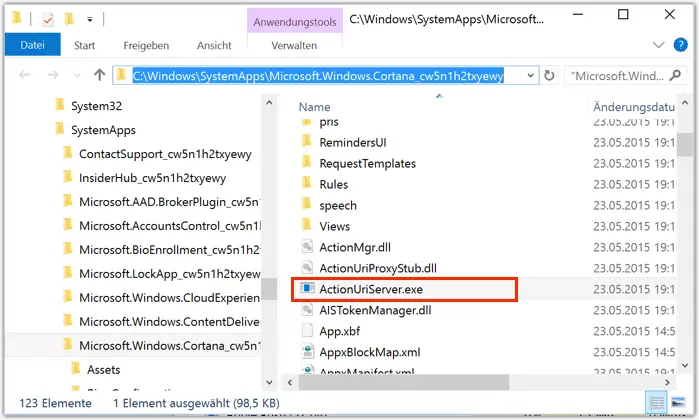
ActionUri OOP sunucusu nedir?
İnternette veri toplamaya çalıştığımda birçok forum ve blog buldum, insanlar düşünüyordu.ActionUri OOP Sunucusunun ne olduğunu bilin.Windows kullanıcıları rastgele veya kasıtlı olarak geçerGörev yöneticisi geliyorBu ActionUri OOP Sunucu işleminin sürekli çalışmasını sağlayın.Meraktan,Bu sürecin güvenli mi zararlı mı, gerekli mi yoksa istenmeyen mi olduğunu düşünmeye başladılar.Hatta bazı kullanıcılar bunun bir virüs veya casus yazılım olduğundan şüpheleniyor.
Action Uri OOP Server sürecini öğrenmek için buraya gelen kullanıcılardan biriyseniz, doğru yere geldiniz.bu seninCevap.
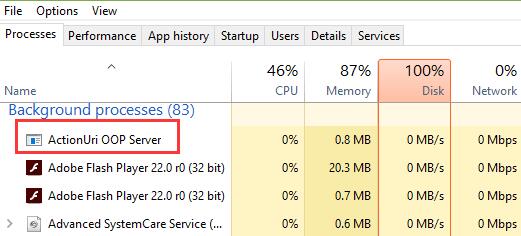
ActionUri OOP Sunucusu是CortanaKullanılan sunucu işlemi.Gerekli verileri geri göndermek için kullanılırMicrosoft.İşlem tamamen güvenli ve zararsızdır.Çalıştığını gördüğünüzde, casus yazılım olduğu konusunda endişelenmenize gerek yok.Ancak, çalışmayı durdurmak ve CPU kaynaklarını tüketmeyi durdurmak istiyorsanız, yine de devre dışı bırakabilirsiniz.Çünkü Cortana her zamanArka plandaÇalıştırmak, Yani bu süreç çalışıyor.Bu nedenle, isterseniz devre dışı bırakmak etkili bir seçenek olabilir.Sana rehberlik edeceğim.
ActionUri OOP Server'ın her zaman arka planda çalıştığı sorunu düzeltin mi?
CortanaOfActionUri OOP SunucusuişlemSürekli operasyonBazen sistemin yavaşlamasına veya askıda kalmasına neden olur.Bunu önlemek için şunları yapabilirsiniz:Size sunduğum En İyi 2 yöntemini kullanınbasitçeDevre dışı bırakActionUri OOP sunucusu.Bu işlem, Windows 10 bilgisayarlar için çok önemli olduğundan, sisteminize zarar vermez.Ayrıca, bu yöntemler çok basittir ve herhangi bir sıradan kullanıcı bu yöntemleri uygulamak için basitleştirilmiş adımları izleyebilir.daha ileri gidelimÇözüm"En iyi 2 çözüm"sorun.
1. ActionUri OOP sunucusunu devre dışı bırakmak için kayıt defteri düzenleyicisini kullanın
Cortana'yı devre dışı bırakmak ve böylece ActionUri OOP Sunucusunu devre dışı bırakmak için kayıt defteri düzenleyicisini kullanabilirsiniz.Nasıl yapılacağını öğrenmek için lütfen aşağıdaki adımları izleyin:
Adım 1: Aynı andaaşağı bastırmakWindows + R tuşuTetiklemek "Çalıştırmak"İletişim kutusu.girmek Kayıt düzenleyici Vur ve vurSatırbaşı,Kayıt Defteri Düzenleyicisi'ni açın.
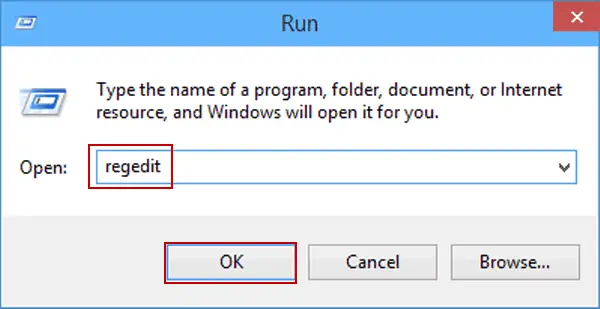
Adım 2: İçeriKayıt düzenleyici, Aşağıdaki dizine gidin:
HKEY_LOCAL_MACHINESOFTWAREP stratejisi Microsoft Windows Windows araması
Not:Adrese gidemezseniz, lütfen aşağıdaki adımları izleyin: -
- Sol bölmedeBul ve çift tıkla HKEY_LOCAL_MACHINE.
- Sonraki, Sol bölmedeBul ve çift tıkla YAZILIM.
- şimdi, Sol bölmedenBul ve çift tıkla " Strateji ".
- Sonra,Sol bölmedenBul ve çift tıkla Microsoft .
- Nihayet, Sol bölmedeÇift tıklama Windows.
Aşama 3: Şimdi bul ve tıkla Sol bölmede mevcutWindows arama.
Not: Windows Search adında bir girişiniz yoksa, bunu kendiniz yapmanız gerekir.oluşturmakBu giriş.Bunları yapmak için takip edin-
- Sağ tık 上 pencereler (Sol bölme)
- Seç" Yeni" > " Anahtar"
- Şimdi, adını Windows Arama.
Şimdi, sadece seçin Windows arama, Sonra Sağ tık Sağ bölmede, " Yeni" ->" DWORd (32 bit) değeri" Ve adını olarak bırakınİzin verCortana.
Aşama 4:Şimdi çift tıklayın Sağ bölmede görüntülenirAllowCortana.
Aşama 5: Sonraki,içinde"Sayısal veri" ParçasıTip 0 , Ardından " Emin olmak".
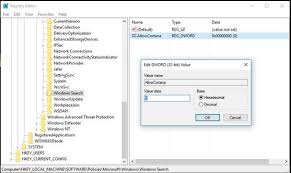
Aşama 6:Bilgisayarı yeniden başlatın ve hemen görev yöneticisini kontrol edin.
Unutmayın, bu yalnızca kişisel asistan Cortana'yı devre dışı bırakır,Windows Arama kullanımıOfCortana işlemi (SearchUI.exe).Ayrıca Cortana işlemini devre dışı bırakmamanızı tavsiye ederim.
2. ActionUri OOP sunucusunu durdurmak için Windows güvenlik duvarını kullanın
Cortana gerektiğindeMicrosoftBir mesaj gönderirken ActionUri OOP Sunucusu başlatıldığında, Windows güvenlik duvarında Cortana'nın İnternet'e erişmesine izin vermeyen bir kural oluşturmak, kaynak tüketimini önleyecektir.YapabilirsinWindows güvenlik duvarı gelişmiş ayarlarıKurallar oluşturun,ActionUri OOP Sunucusunun bilgi göndermesini veya almasını önlemek için.Bu yöntemin dezavantajı, Cortana'nın arama için Web'i kullanmasını da engellemesidir.Nasıl yapılacağını öğrenmek için lütfen aşağıdaki adımları izleyin:
Aşama 1:basınWindows + R tuşuerişim"Çalıştırmak"İletişim kutusu.Tip Güvenlik duvarı.cpl Ve basKeşfet.
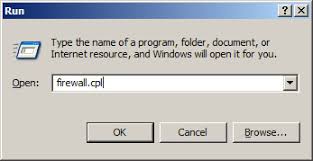
Aşama 2:Şimdi tıklayın gelişmiş Ayarlar.
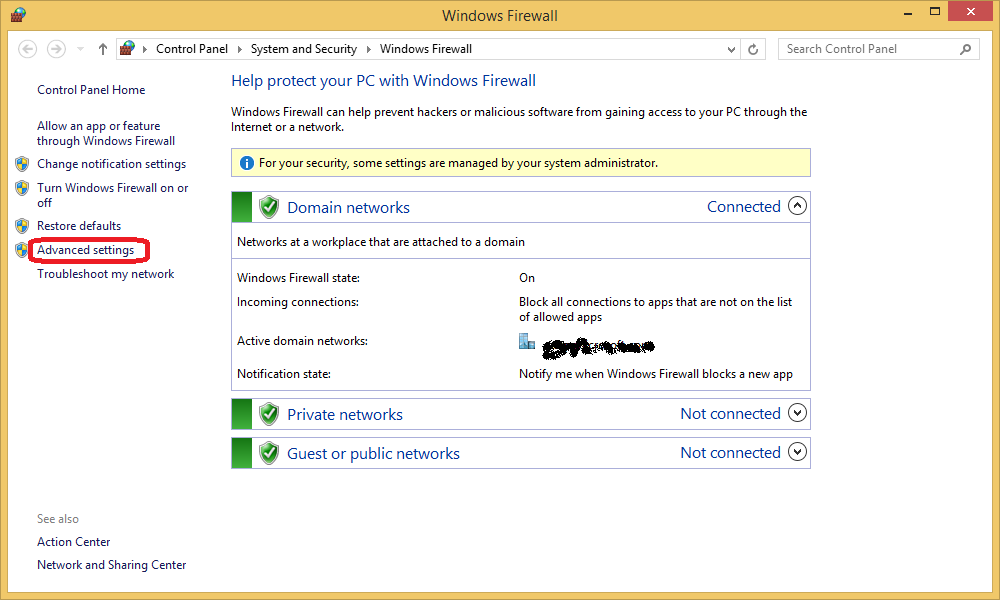
Aşama 3:Ardından, tıklayın Sol bölmede mevcutGelen kurallar.
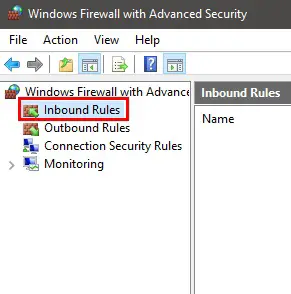
Aşama 4:Ardından " Yeni kurallar"…
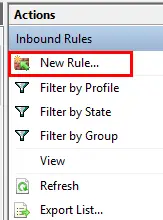
Aşama 5:bir sınavprogramDaire ve tıklayınSonraki adım.
Aşama 6:Ardından, seçeneği seçin Bu program yolu, Ardından yola aşağıdaki adresi girin:
%SystemRoot%SystemAppsMicrosoft.Windows.Cortana_cw5n1h2txyewyActionUriServer.exe
veya, "Gözat" düğmesini tıklayıp aşağıdaki konuma gidebilirsiniz: C: Sürücü> Windows> SystemApps> Microsoft.Windows.Cortana_cw5n1h2txyewy> seç ActionUriServer.exe, Ardından " Açık".
Aşama 7:點擊Sonraki adım.
Aşama 8:Seçeneği seçin" Bağlantıyı engelle" , Ve ardından " Sonraki adım".
Aşama 9:şimdi Seçildi Tüm kutular (domain, Özel 和 Açık Alan) ve ardından Sonraki.
Aşama 10:Sonraki,在İsimParçasıyazı yazmakEylemUri.Kuralı devre dışı bırakmak isterseniz, kuralı tanımlamak için bu ad kullanılacaktır.Son olarak, tıklayınBitiş.
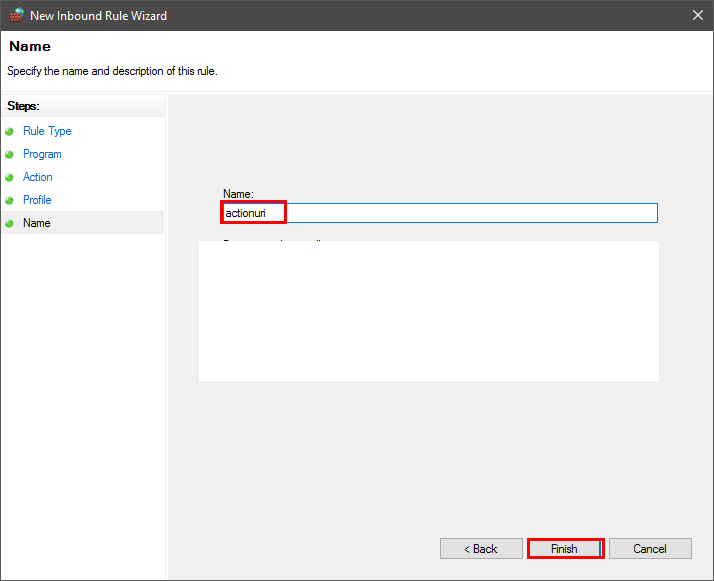
Aşama 11:Şimdi geri dönün ve "Giden Kuralları".göreadım,İtibaren4至10, Ve ActionUri'ye giden herhangi bir İnternet erişimini durdurun.
bitmiş
概要
ActionUri OOP Sunucusu是Windows 10 veCortanaİlgili süreç, kullanılanMicrosoftBilgi gönder ve al.Merak etme.Ancak gerekirse devre dışı bırakılabilir.bunlarİşlemi devre dışı bırakOfEn iyi 2 yöntem.
Ayrıca kullanabilirsinizYerel Grup İlkesi Düzenleyicisidevre dışı bırak.Bununla birlikte, yerel grup ilkesi düzenleyicisi yalnızcaWindows Kurumsal, Profesyonel和Eğitim(Yakında)版中Mevcut.Daha fazla yardım için resmi ziyaret edebilirsiniz.Microsoft Konusu.
Herhangi bir sorunuz, sorunuz veya öneriniz varsa, lütfen ziyaret etmekten çekinmeyin "Yorum Yap"Bölüm.Umarım sana yardım edebilirim.


![Windows sürümünü nasıl görebilirim [çok basit]](https://infoacetech.net/wp-content/uploads/2023/06/Windows%E7%89%88%E6%9C%AC%E6%80%8E%E9%BA%BC%E7%9C%8B-180x100.jpg)


